WPS表格中求和运算可以说是我们在使用表格时运用最多的运算工具了,同时WPS表格中的求和运用方法也是有很多很多种。那我们应该在什么情况下如何去运用求和运算呢?小编这里就和大家分享交流一下,我分为两篇文章来写。第一章:加法运算的一些方法和注意事项,第二章写针对特殊情况下的求和方法!!!
非特殊情况的求和方法:
1、表格自带求和:
在表格中是有自带求和快捷键的,我们拖动鼠标选择要求和的“行”、“列”或者多行多列,然后点击表格自带的“求和”工具就可以是自动求和了,当我们改变其中一个单元格的值,那和值也自动改变了:
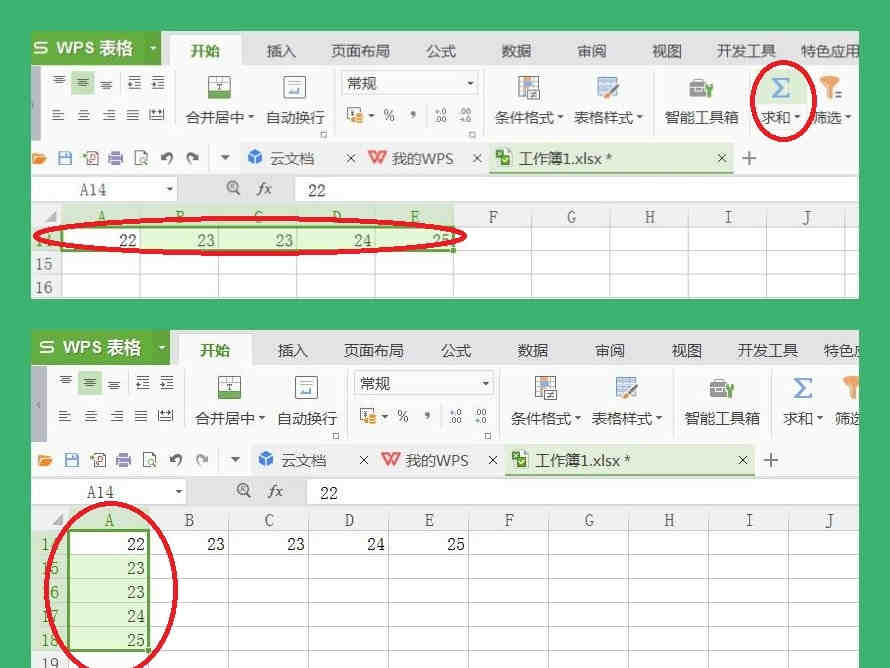
当我们只是想让A2、A3、B1、C1的值相加的话:那就先点击一个空白单元格,然后点击表格中自带的求和工具,接着我们再按住“Ctrl键”依次点击要求和的单元格(A2、A3、B1、C1),最后回车就ok了!
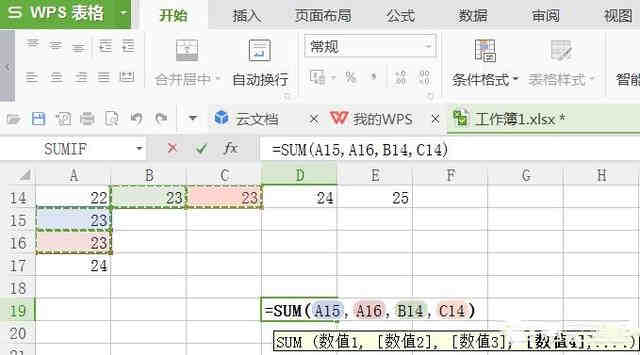
2、键入“+”号求和:
点击一个空白单元格(放和值的单元格)输入“=”号,然后就点击一个需要求和的单元格就按一个“+”号键,最后回车就可以求和了!
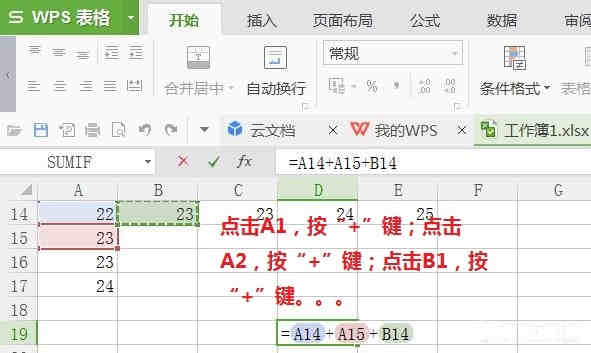
3、快捷键求和:
一些老司机他们都喜欢用快捷键进行快速求和,“Alt”+“=”组合键就可以实现求和。拖动一行、一列或者多行多列,然后按下组合键就可以了。如果不想在行列下面直接显示求和值,那也可以点击一个空白格,然后按下组合键,最后按住“Ctrl”键不放选择需要求和的单元格,再回车就可以了。

求和需要注意的地方:
1、单元格格式不对会导致无法求和:
当我们把单元格设置成文本的格式时,是无法进去自动求和的(当单元格中只有整数时还是可以求和的)!!!选择表格,单击鼠标右键选择“设置单元格格式”。把单元格格式设置为“常规”或者“数值”就OK了!

2、单元格除了数值意外还多有其他字符(空格、逗号、引号等等):
其实这个是最烦人的,因为我们改变单元格格式也改变不了。尤其是“空格”这样的字符很难找出来。
如果发现求和不了,小编一般都是先全选数字的单元格设置为数值格式;然后再按组合键“Ctrl”+“F”,点击“替换”工具把“空格”字符替换掉(多操作几次,直到出现“表格中无法找到任何替换数据”为止);最后检查数字单元格中是否还有其他非数字的字符没有。
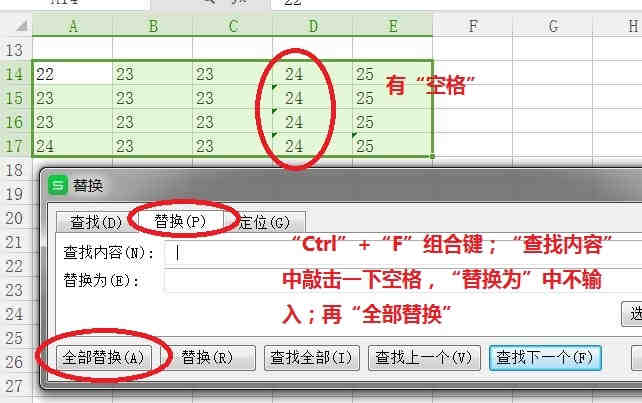
3、设置了手动计算:
当我们在求和的时候无法进去求和,关闭表格时就出现和值了。这个情况大部分都是设置了“手动计算”,这时只需要把这个设置改为“自动计算”就ok。
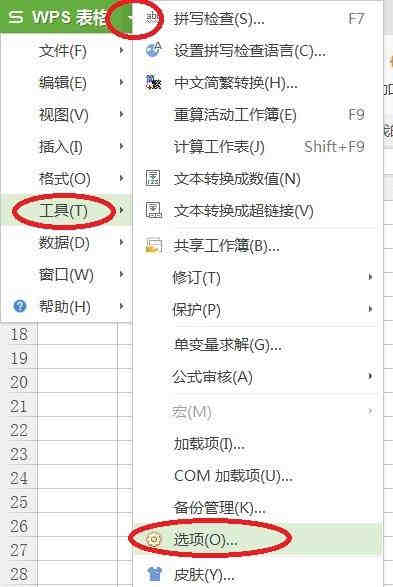

- 上一篇 主板的常见故障有哪些
- 随机文章

